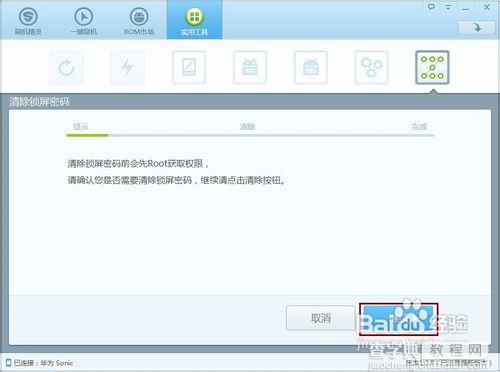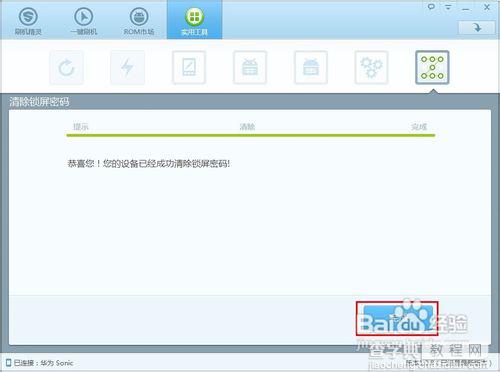锁屏密码忘了,锁屏密码忘记怎么办?使用教程
发布时间:2016-12-22 来源:查字典编辑
摘要:按下手机“关机键”,重启手机。对于锁屏软件来说,一般都会将自身设置成开机不运动,这样做的好处就在于防止用户忘记图案导...
按下手机“关机键”,重启手机。对于锁屏软件来说,一般都会将自身设置成开机不运动,这样做的好处就在于防止用户忘记图案导致无法开屏的现象。重启手机后,进入锁屏应用程序界面,重新设置开屏图案或密码。或者进入手机主界面,然后按如下步骤来进行清除锁屏密码操作。
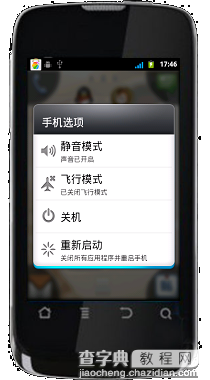
首先用数据线将手机与电脑的USB接口相连,并按如图所示打开手机“USB调试”模式。

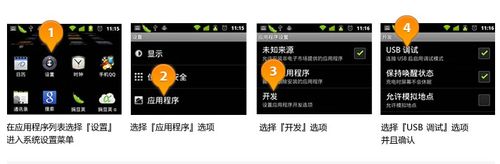
然后下载“刷机精灵”。下载地址:http://www.jb51.net/softs/44131.html
由于是基于Windows平台的程序,因此直接双击安装即可。
安装完成后直接运行“刷机精灵”,如果程序会自动搜索并下载安装与当前手机匹配的驱动程序。 驱动安装完成后,点击主界面上方的“实用工具”选项卡。
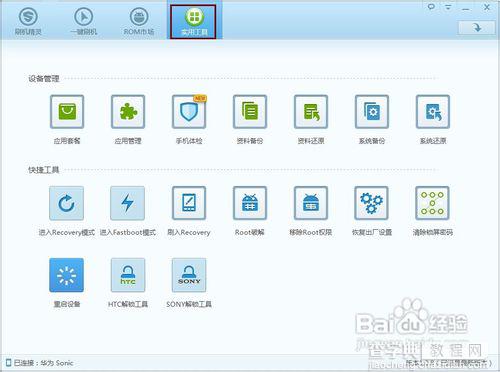
在“快捷工具”栏目中,点击“ 清除锁屏密码”按钮。
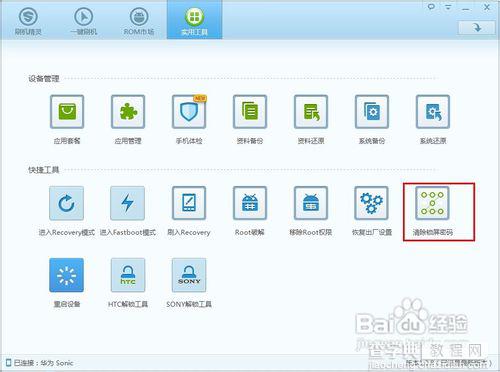
在弹出的窗口中选择“继续”按钮,过一会儿,程序就会提示清除成功,点击“确定”完成。